May -Akda:
Ellen Moore
Petsa Ng Paglikha:
20 Enero 2021
I -Update Ang Petsa:
1 Hulyo 2024
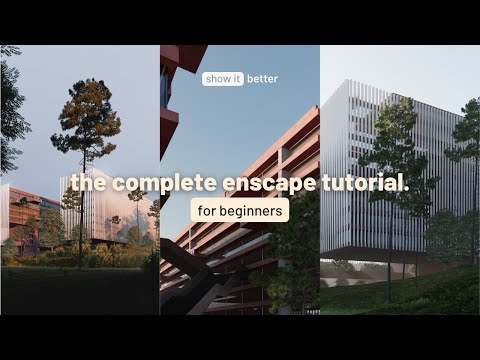
Nilalaman
Ang mga 3D na gusali sa Google Earth ay ganap na binubuo ng mga modelo na gawa sa Google SketchUp o Google Building Maker. Napakadali ng paggawa ng pagmomodelo para sa Google Earth.
Mga hakbang
 1 Buksan ang SketchUp. Ito ang pinakatanyag na tool sa pagmomodelo sa Google Earth.
1 Buksan ang SketchUp. Ito ang pinakatanyag na tool sa pagmomodelo sa Google Earth.  2 Pumunta sa "File" at pagkatapos ay i-click ang pindutang "Geo-location". Susunod, isang window na may mga imahe ng satellite ang dapat lumitaw.
2 Pumunta sa "File" at pagkatapos ay i-click ang pindutang "Geo-location". Susunod, isang window na may mga imahe ng satellite ang dapat lumitaw.  3 Ipasok ang lokasyon. Pagkatapos piliin ang View Mode hanggang sa makakuha ka ng isang kumpletong larawan ng gusaling nais mong i-modelo.
3 Ipasok ang lokasyon. Pagkatapos piliin ang View Mode hanggang sa makakuha ka ng isang kumpletong larawan ng gusaling nais mong i-modelo.  4 I-click ang pindutang Piliin ang Rehiyon at baguhin ang laki ang frame na lilitaw upang masakop ang iyong gusali, pagkatapos ay i-click ang Capture. Dadalhin nito ang isang "screenshot" ng imahe.
4 I-click ang pindutang Piliin ang Rehiyon at baguhin ang laki ang frame na lilitaw upang masakop ang iyong gusali, pagkatapos ay i-click ang Capture. Dadalhin nito ang isang "screenshot" ng imahe.  5 Dapat lumitaw ang imahe sa iyong modelo. Upang gawing mas madaling mag-modelo, bigyang-diin ang mga balangkas ng iyong gusali gamit ang tool na Mga Linya.
5 Dapat lumitaw ang imahe sa iyong modelo. Upang gawing mas madaling mag-modelo, bigyang-diin ang mga balangkas ng iyong gusali gamit ang tool na Mga Linya.  6 Balutin ang iyong modelo. Ang Google Earth ay hindi "tumingin" sa mga gusali, na lubos na pinapasimple ang iyong gawain. Hindi na kailangang magdagdag ng karagdagang mga pagkakayari.
6 Balutin ang iyong modelo. Ang Google Earth ay hindi "tumingin" sa mga gusali, na lubos na pinapasimple ang iyong gawain. Hindi na kailangang magdagdag ng karagdagang mga pagkakayari.  7 Magdagdag ng isang imahe ng bubong. Mag-click sa tool na Mga Materyales (tinukoy bilang pintura na may isang timba), pagkatapos ay mag-click sa tool na Eyedropper. Sa napiling tool, mag-click sa Mga Larawan ng Satellite. Panghuli, mag-click sa bubong ng iyong modelo. Ang bubong ay magiging hitsura ng simula ng isang tunay na gusali.
7 Magdagdag ng isang imahe ng bubong. Mag-click sa tool na Mga Materyales (tinukoy bilang pintura na may isang timba), pagkatapos ay mag-click sa tool na Eyedropper. Sa napiling tool, mag-click sa Mga Larawan ng Satellite. Panghuli, mag-click sa bubong ng iyong modelo. Ang bubong ay magiging hitsura ng simula ng isang tunay na gusali.  8 Magdagdag ng Mga Texture ng Larawan. Pumunta sa Window, pagkatapos ay piliin ang Mga Texture ng Larawan. Mag-click sa isang bahagi ng iyong gusali, pagkatapos ay i-click ang pindutang Piliin ang Rehiyon. Kapag nakarating ka sa gilid ng gusali, mag-click sa tool na Grab at ang panig na iyon ay mai-text. Gawin ang pareho para sa natitirang bahagi ng iyong modelo.
8 Magdagdag ng Mga Texture ng Larawan. Pumunta sa Window, pagkatapos ay piliin ang Mga Texture ng Larawan. Mag-click sa isang bahagi ng iyong gusali, pagkatapos ay i-click ang pindutang Piliin ang Rehiyon. Kapag nakarating ka sa gilid ng gusali, mag-click sa tool na Grab at ang panig na iyon ay mai-text. Gawin ang pareho para sa natitirang bahagi ng iyong modelo.  9 Ang iyong gusali ay dapat magmukhang larawan. Tiyaking ang mga texture ng larawan ay tumpak at kumpleto.
9 Ang iyong gusali ay dapat magmukhang larawan. Tiyaking ang mga texture ng larawan ay tumpak at kumpleto.  10 Magdagdag ng isang 3D na modelo. Kapag ipinasok ang impormasyon ng iyong modelo, tiyaking ang "Google Earth Ready" ay nagsi-check.
10 Magdagdag ng isang 3D na modelo. Kapag ipinasok ang impormasyon ng iyong modelo, tiyaking ang "Google Earth Ready" ay nagsi-check.  11 Teka lang Susuriin ng mga evaluator ang modelo at tignan kung nakakatugon ito sa mga kinakailangan sa pagbuo sa Google Earth 3D.
11 Teka lang Susuriin ng mga evaluator ang modelo at tignan kung nakakatugon ito sa mga kinakailangan sa pagbuo sa Google Earth 3D.  12 Suriin ang katayuan ng iyong modelo pagkatapos ng ilang sandali. Kung tatanggapin ang modelo, makakakita ka ng isang laso sa tabi ng pangalan, na nagpapahiwatig na idinagdag ito. Kung hindi, dapat mong makita ang isang laso na may isang pulang simbolo.
12 Suriin ang katayuan ng iyong modelo pagkatapos ng ilang sandali. Kung tatanggapin ang modelo, makakakita ka ng isang laso sa tabi ng pangalan, na nagpapahiwatig na idinagdag ito. Kung hindi, dapat mong makita ang isang laso na may isang pulang simbolo.  13 Maaari mo ring tingnan ang modelo sa Google Earth upang makita kung ito ay tinanggap.
13 Maaari mo ring tingnan ang modelo sa Google Earth upang makita kung ito ay tinanggap.
Mga Tip
- Minsan nagsasama ang mga gusali ng isa pang gusali, nagtatago ng isa pang pader, na ginagawang imposible ang pagkakayari ng larawan. Ang ginawa mo ay pumili ng pader sa iyong modelo, kumuha ng pader na walang wala, ngunit pareho ang kulay ng unang pader na iyong pinili, at naglapat ng isang texture ng larawan.
- Maaari mong suriin ang mga kinakailangan sa modelo sa Google Earth.
Ano'ng kailangan mo
- Google Earth
- SketchUp
- Internet access



